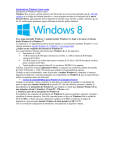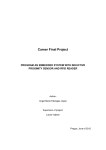Download Manual de Usuario
Transcript
MANUAL DE USUARIO Max- IP CONVERSOR RS485 a TCP/IP ÍNDICE PASOS PREVIOS NECESARIOS A. Como saber la IP-PRIVADA de nuestro módem - router ADSL ....................................... 3 B. Como saber la IP-PUBLICA de nuestro modem-router ADSL ......................................... 4 CONFIGURACIÓN DE LA PASARELA MAX- IP DESDE EL PC ............................ 5 PASO 1: Pasarela Max-ip a la corriente eléctrica mediante el transformador suministrado.5 PASO 2: Conectar la Pasarela Max-ip al PC. ...................................................................... 5 PASO 3 : Comprobaciones rutinarias ¡ IMPORTANTE ! ...................................................... 6 PASO 4: Para que todos los cambios surtan efecto REINICIAR. ........................................ 8 PASO 5: Asignación de IP en la pasarela Max-ip ................................................................ 8 CONFIGURACIÓN DEL SOFTWARE DE REGISTRO .......................................... 10 1. Como configurar la pasarela para poderla ver a través de INTERNET .......................... 10 2. Como configurar la pasarela para poderla ver en una RED LOCAL .............................. 13 3. Como configurar la pasarela para poderla ver directamente en un PC .......................... 15 ATENCIÓN!!! Antes de instalar la pasarela Max-IP, hay que saber lo siguiente: - IP que vamos a asignar a la pasarela (nos lo dirá el informático, la pasarela es como un ordenador más de nuestra Red). - IP PRIVADA (Interna) de nuestro módem- router ADSL (ver apartado A) - IP publica de nuestro módem- router ADSL (ver apartado B) OSAKA – MAX- IP MANUAL DE USUARIO – v.7 – PAG. 2 A. Como saber la IP-PRIVADA de nuestro módem - router ADSL Para saber la IP interna o puerta de enlace predeterminada de nuestro módem – router ADSL, seguir los pasos siguientes: 1. Hacer “click” en el botón “Inicio” de Windows ir a “Ejecutar”. saldrá una ventana con una barra “Abrir” (tal y como se muestra en la fig.1) teclear: cmd y darle al botón “Aceptar”. Fig.1 2. Se abrirá una ventana de MS-DOS. Teclear lo siguiente: ipconfig y pulsar la tecla ENTER. Aparecerá un mensaje (como se indica en la fig.2) que nos dirá: Fig.2 La “Dirección IP” de nuestro PC (anotarla en un papel o Pág. 4 de este manual) La “Mascara de Subred” (anotarla en un papel o Pág. 4 de este manual) La “Puerta de enlace predeterminada” que es la IP-privada del módem-router ADSL. (anotarla en un papel o Pág. 4 de este manual) 3. Cerrar la ventana OSAKA – MAX-IP MANUAL DE USUARIO – v.7 – PAG. 3 B. Como saber la IP-PUBLICA de nuestro módem-router ADSL Para saber la IP pública de nuestro Módem-router podemos ir a una de estas páginas en Internet, aunque hay muchas más: http://www.adslayuda.com/ip.html http://www.adslzone.net/ip.html En este manual vamos a imaginar una IP pública de ejemplo: 192.777.10.99 Anote aquí: IP pasarela (se la facilitará el informático): .... ................................................................ IP privada: ................................................ Máscara subred: ......................................... Puerta de enlace:........................................ IP pública: ................................................. OSAKA – MAX- IP MANUAL DE USUARIO – v.7 – PAG. 4 CONFIGURACIÓN DE LA PASARELA MAX- IP DESDE EL PC PASO 1: Conectar la Pasarela Max-IP a la corriente eléctrica, mediante el transformador suministrado. PASO 2: Conectar la Pasarela Max – IP al PC. Para poder conectarnos con la pasarela Max-IP debemos de usar el cable cruzado (color azul / gris) que viene con la pasarela de la siguiente manera: 2.1. Conectar un extremo del cable azul / gris a la pasarela en la clavija LAN 1 y el otro extremo en la clavija de red del PC. 2.2. Ajustar la configuración TCP/IP del ordenador donde vamos a configurar la pasarela: 2.2.1. Hacer “clic” en el botón de “Inicio” de Windows, después sobre “Configuración” y seguidamente “Conexiones de red”. 2.2.2. En la ventana “Conexiones de red” hacer un “clic” sobre “Conexión de área local”. Y seguidamente hacer un “clic” con el botón derecho del ratón sobre este mismo icono. 2.2.3. En el menú desplegable seleccionar “Propiedades” y nos aparecerá una ventana llamada “Propiedades de Conexión de área local”. En la ventana “esta conexión utiliza los siguientes elementos” elegir de la lista el de “Protocolo Internet (TCP/IP)” y darle al botón “Propiedades”. 2.2.4. Aparece una ventana llamada “Propiedades de Protocolo Internet (TCP/IP)”. 2.2.5. Marcar la casilla “usar la siguiente dirección IP” MUY IMPORTANTE: si ya esta activada anotar en un papel o en la Pág. 4 de este manual los datos de “Dirección IP” “Máscara de subred” y “Puerta de Enlace Predeterminada”. OSAKA – MAX-IP MANUAL DE USUARIO – v.7 – PAG. 5 2.2.6. En “Dirección IP” poner: 192.168.3.200 MUY IMPORTANTE…!!!) Para que la pasarela se pueda ver en el PC el rango de IP debe de ser el mismo por eso asignamos al PC el rango 3 (192.168.3.200) En “Mascara de subred” poner: 255.255.255.0 2.2.7. Darle al botón “Aceptar” y otra vez “Cerrar”. PASO 3: Comprobaciones rutinarias ¡IMPORTANTE! 3.1. La pasarela Max-IP debe de estar conectada al PC con el cable azul / gris. Mediante un navegador como por ejemplo “Internet Explorer” poner en la barra de “Dirección” lo siguiente: http://192.168.3.127 y pulsar ENTER. NOTA: La IP http://192.168.3.127 viene preconfigurada de fábrica para LAN1, http://192.168.4.127, sería para LAN2; en los siguientes pasos utilizaremos estas IP a modo de ejemplo. 3.2. Nos aparecerá una pantalla de configuración que presenta un menú en la parte izquierda, con las siguientes opciones: Home Mostrar configuración Red Servicios Pasarela 1 Pasarela 2 Reiniciar OSAKA – MAX- IP MANUAL DE USUARIO – v.7 – PAG. 6 Hacer “click” sobre la opción de menú “Servicios”. Comprobar que están activados los Servicios: 3.3. Web Server (activado) Telnet Server (activado) FTP Server (activado) Pasarela 1: o TCP (activado) o Deshabilitada (desactivado) Pasarela 2: o TCP (desactivado) o Deshabilitada (activado) 3.4. Si hay que cambiar alguna opción darle al botón “Aceptar”. 3.5. Ahora hacer “click” sobre la opción de menú “Pasarela 1” para comprobar que están aplicados los siguientes valores: bind IP: 0.0.0.0 Port: 502 Serial port: P1 (no modificable) Mode: RS485 2WIRE parity: NONE (no modificable) Stop bits: 1 (no modificable) Data bits: 8 (no modificable) 3.6. Flow Control: NONE (no modificable) Baud rate: 9600 Max idle time: 300 Max timeout: 2 Serial timeout: 90 Serial forced idle: 20 Si hay que cambiar alguna opción darle al botón “Aceptar” OSAKA – MAX-IP MANUAL DE USUARIO – v.7 – PAG. 7 PASO 4: Para que todos los cambios surtan efecto REINICIAR. 4.1. Hacer “clic” en la opción del menú “Reiniciar”. 4.2. Sonará un “bip” en la pasarela esto indica que se esta reiniciando, esperar 1 minuto, hasta que el led “ready” este en verde. 4.3. Después en el “Internet Explorer” poner en la barra de “Dirección” http://192.168.3.127 y pulsar ENTER. NOTA: siempre que queramos ver este menú de configuración de la pasarela, NO esperar a que el “Internet Explorer” recargue la página, debemos poner en la barra de “Dirección” http://192.168.3.127 y pulsar ENTER. 4.4. Comprobar que todos los cambios han quedado fijados PASO 5: Asignación de IP en la pasarela Max-IP 5.1. 5.2. La pasarela Max-IP debe de estar conectada al PC con el cable azul / gris. En el navegador “Internet Explorer” poner en la barra de “Dirección” lo siguiente: http://192.168.3.127 y pulsar ENTER. MUY IMPORTANTE…!!!: Antes de asignar la nueva IP a la pasarela, deberemos de verificar que no exista ningún otro dispositivo de red, con la misma IP que vamos a configurar. CUIDADO…..!!!: En este manual vamos a asignar a la pasarela una IP de ejemplo: 192.168.3.127, en una instalación real asignar la IP que nos de el Informático. 5.3. Hacer “clic” sobre la opción de menú “Red”. Debajo de LAN1: IP: poner en esta casilla la IP que nos ha asignado el informático (en nuestro ejemplo: 192.168.3.127) OSAKA – MAX- IP MANUAL DE USUARIO – v.7 – PAG. 8 Máscara: poner en esta casilla la misma mascara que anotamos en el apartado A: “Como saber la IP-PRIVADA de nuestro módem-router ADSL” y que nos mostró al ejecutar “ipconfig” en una ventana MS-DOS. En nuestro ejemplo: 255.255.255.0 Puerta de enlace predeterminada: poner en esta casilla la misma “Puerta de enlace predeterminada” que anotamos en el apartado A: “Como saber la IP-PRIVADA de nuestro módem-router ADSL” y que nos mostró al ejecutar “ipconfig” en una ventana MS-DOS. En nuestro ejemplo: 192.168.0.1 5.4. Para que todos los cambios surtan efecto darle al botón “Aceptar” y después a la opción del menú izquierdo “Reiniciar”. Sonará un “bip” en la pasarela esto indica que se esta reiniciando, esperar 1 minuto, hasta que el led “ready” este en verde. 5.5. 5.6. Desconectar la pasarela del PC y conectarla a la red Local o al MODEM-ROUTER ADSL. Volver a conectar el PC a la red y dejar el PC con la configuración de red inicial la que teníamos al principio (ver anotaciones o pagina 4) 5.6.1. Hacer “clic” en el botón de “inicio” de Windows, después sobre “configuración” y seguidamente “conexiones de red”. 5.6.2. Se nos abre una ventana que se llama “Conexiones de red”, hacer un “click” sobre “Conexión de área local”, hacer un “click” con el botón de la derecho del ratón sobre “Conexión de área local”. 5.6.3. En el menú desplegable seleccionar “propiedades” y nos aparecerá una ventana llamada “Propiedades de Conexión de área local” 5.6.4. En la ventana “esta conexión utiliza los siguientes elementos” elegir de la lista el de “Protocolo Internet (TCP/IP)” y darle al botón “Propiedades”. Aparece una ventana llamada “Propiedades de Protocolo Internet (TCP/IP)” 5.6.5. Después en “Dirección IP” poner la IP que tenia el PC (ver anotaciones en Pág. 4) 5.6.6. En “Mascara de subred” poner la que tenia el PC (ver anotaciones en Pág. 4) 5.6.7. En “Puerta de enlace” poner la que tenia el PC (ver anotaciones en Pág. 4) 5.6.8. Darle al botón “Aceptar” y otra vez “Cerrar” 5.7. 5.8. Ahora la pasarela tendrá el mismo rango que nuestro PC, por lo que si vamos “Internet Explorer” y ponemos en la barra de “Dirección” http://192.168.3.127 (o la IP que le hemos asignado) y pulsamos ENTER, veremos el menú de configuración de la pasarela. Si no puede acceder al menú de configuración volver a revisar los pasos anteriores. OSAKA – MAX-IP MANUAL DE USUARIO – v.7 – PAG. 9 CONFIGURACIÓN DEL SOFTWARE DE REGISTRO La pasarela Max – IP se puede configurar para ver el software de registro a través de: 1. Internet (remota) ................................................................................ pág. 10 2. En una Red Local (interna) ............................................................... pág. 13 3. Directamente de un PC ..................................................................... pág. 15 1. CONFIGURAR LA PASARELA PARA VERLA REMOTAMENTE A TRAVÉS DE INTERNET 1.1. Pasos previos: 1.1.1. Abrir el puerto del módem – router. (necesaria la ayuda del informático) 1.1.1.1. Decirle al informático que abra el puerto 502 del módem - router en la instalación donde esté la pasarela. Redireccionar el puerto 502 del módem - Router a la IP que hemos asignado a la pasarela. 1.1.1.2. Si el informático nos dice que el puerto 502 lo esta utilizando, entonces que abra cualquier otro puerto y lo redireccione a la IP de la pasarela. Entonces, acceder al menú de la pasarela con el “Internet Explorer” y configurar lo siguiente: Por ejemplo el informático nos abre el puerto 5000: 1.1.1.2.1. Hacer “clic” sobre la opción de menú “Pasarela 1” Y cambiar el valor: Por el…. OSAKA – MAX- IP Port: Port: 502 5000 (ejemplo) MANUAL DE USUARIO – v.7 – PAG. 10 1.1.1.2.2. Darle al botón “Aceptar” 1.1.1.2.3. Para que todos los cambios surtan efecto darle a la opción del menú “Reiniciar”. Sonará un “bip” en la pasarela esto indica que se esta reiniciando, esperar 1 minuto, hasta que el led “ready” este en verde. 1.2. 1.1.1.3. En el “Internet Explorer” poner http://192.168.3.127 y pulsar ENTER. en la barra 1.1.1.4. Comprobar que todos los cambios han quedado fijados. de “Dirección” Configuración en el Software de Registro para ver la instalación remotamente vía INTERNET (externa o REMOTA) La pasarela en la instalación ha de estar conectada a la red Local o al MODEM ADSL. En el puesto remoto (por ejemplo: nuestra casa) donde queremos visualizar la pasarela, instalar el software de registro y seguir los pasos siguientes: 1.2.1. En el software COMUNICATOR tenemos que añadir una línea en el fichero ports.cfg este fichero se encuentra en la carpeta C:\Archivos de programa\Osaka Comunicator. En el DIGITEC se encuentra en la carpeta C:\Archivos de programa\Sermanin 1.2.3. Hacer “click” con el botón derecho sobre el icono del fichero, seleccionar “abrir con…” elegir un programa de la lista y seleccionar “Bloc de Notas” y darle al botón “aceptar”, según la siguiente figura: OSAKA – MAX-IP MANUAL DE USUARIO – v.7 – PAG. 11 1.2.3. Al abrirlo con el “Bloc de Notas” veremos que tiene las siguientes líneas: 0:SERIALPORT,COM1,9600,8,0,0 1:SERIALPORT,COM2,9600,8,0,0 2:SERIALPORT,COM3,9600,8,0,0 3:SERIALPORT,COM4,9600,8,0,0 Tendremos que añadir una línea después de la última con la siguiente descripción: 4:TCPBRIDGE,192.777.10.99,502,3 El 192.777.10.99 es la dirección de la IP pública de la instalación (ver anotaciones en Pág. 4), la colocaremos en esta línea: 4:TCPBRIDGE,192.777.10.99,502,3 Y el puerto 502 es el puerto que ha abierto el informático en el módem de la instalación y que ha redireccionado a la IP de la pasarela (ver apartado 1.1.1.1): 4:TCPBRIDGE,192.777.10.99,502,3 Con lo que el fichero Ports.cfg quedará de la siguiente forma: 0:SERIALPORT,COM1,9600,8,0,0 1:SERIALPORT,COM2,9600,8,0,0 2:SERIALPORT,COM3,9600,8,0,0 3:SERIALPORT,COM4,9600,8,0,0 4:TCPBRIDGE,192.777.10.99,502,3 1.2.4. En el “Bloc de Notas” ir a “Archivo” y seleccionar “Guardar”, después cerrar la ventana. 1.2.5. Arrancar el programa COMUNICATOR y hacer click en “configuración” después en “equipos” y añadimos un equipo, en el apartado “Puerto” buscar después del COM4 nos saldrá la IP 192.777.10.99 que hemos configurado y asignarla al equipo con su nodo correspondiente. OSAKA – MAX- IP MANUAL DE USUARIO – v.7 – PAG. 12 2. CONFIGURAR LA PASARELA PARA PODERLA VER INTERNAMENTE EN UNA RED LOCAL 2.1. Configuración en el Software de Registro COMUNICATOR para ver la pasarela en una RED LOCAL (interna) 2.1.1. Desconectar la pasarela del PC y conectarla a una toma de red de la Red local de la empresa. 2.1.2. En el software COMUNICATOR tenemos que añadir una línea en el fichero ports.cfg este fichero se encuentra en la carpeta C:\Archivos de programa\Osaka Comunicator. En el DIGITEC se encuentra en la carpeta C:\Archivos de programa\Sermanin 2.1.3. Hacer “click” con el botón derecho sobre el icono del fichero, seleccionar “abrir con…” elegir un programa de la lista y seleccionar “Bloc de Notas” y darle al botón “aceptar”, según la siguiente figura: 2.1.4. Al abrirlo con el “bloc de Notas” veremos que tiene las siguientes líneas: 0:SERIALPORT,COM1,9600,8,0,0 1:SERIALPORT,COM2,9600,8,0,0 2:SERIALPORT,COM3,9600,8,0,0 3:SERIALPORT,COM4,9600,8,0,0 OSAKA – MAX-IP MANUAL DE USUARIO – v.7 – PAG. 13 Tendremos que añadir una línea después de la última con la siguiente descripción: 4:TCPBRIDGE,192.168.3.127,502,3 El 192.168.3.127 es la dirección de la IP que nos ha dado el informático y que hemos asignado a la pasarela (ver PASO 5), la colocaremos en esta línea: 4:TCPBRIDGE,192.168.3.127,502,3 Y el puerto 502 es el puerto que hemos asignado a la pasarela (ver apartado 1.1.1.1): 4:TCPBRIDGE,192.168.3.127,502,3 Con lo que el fichero Ports.cfg quedará de la siguiente forma: 0:SERIALPORT,COM1,9600,8,0,0 1:SERIALPORT,COM2,9600,8,0,0 2:SERIALPORT,COM3,9600,8,0,0 3:SERIALPORT,COM4,9600,8,0,0 4:TCPBRIDGE,192.168.3.127,502,3 1.2.5. Arrancar el programa COMUNICATOR y hacer click en “configuración” después en “equipos” y añadimos un equipo, en el apartado “Puerto” buscar después del COM4 nos saldrá la IP 192.777.10.99 que hemos configurado y asignarla al equipo con su nodo correspondiente. OSAKA – MAX- IP MANUAL DE USUARIO – v.7 – PAG. 14 3. COMO CONFIGURAR LA PASARELA PARA PODERLA VER DIRECTAMENTE EN UN PC 3.1. Configuración en el Software de Registro COMUNICATOR para ver la pasarela conectándola directamente a un PC 3.1.1. Conectar la pasarela a la toma de red del PC. 3.1.2. Comprobar que el rango de IP es el mismo que la del PC (ver apartado 2.2.5). Por ejemplo: En la pasarela tenemos esta IP 192.168.3.127 donde el 3 es el rango que tiene que ser igual al rango de la IP del PC. 3.1.3. En el software COMUNICATOR tenemos que añadir una línea en el fichero ports.cfg este fichero se encuentra en la carpeta C:\Archivos de programa\Osaka Comunicator. En el DIGITEC se encuentra en la carpeta C:\Archivos de programa\Sermanin 3.1.4. Hacer “clic” con el botón derecho sobre el icono del fichero, seleccionar “abrir con…” elegir un programa de la lista y seleccionar “Bloc de Notas” y darle al botón “aceptar”, según la siguiente figura: 3.1.5. Al abrirlo con el “bloc de Notas” veremos que tiene las siguientes líneas: 0:SERIALPORT,COM1,9600,8,0,0 1:SERIALPORT,COM2,9600,8,0,0 2:SERIALPORT,COM3,9600,8,0,0 3:SERIALPORT,COM4,9600,8,0,0 OSAKA – MAX-IP MANUAL DE USUARIO – v.7 – PAG. 15 Tendremos que añadir una línea después de la última con la siguiente descripción: 4:TCPBRIDGE,192.168.3.127,502,3 El 192.168.3.127 es la dirección de la IP que hemos asignado a la pasarela, la colocaremos en esta línea: 4:TCPBRIDGE,192.168.3.127,502,3 Y el puerto 502 es el puerto que hemos asignado a la pasarela (ver apartado 6): 4:TCPBRIDGE,192.168.3.127,502,3 Con lo que el fichero Ports.cfg quedará de la siguiente forma: 0:SERIALPORT,COM1,9600,8,0,0 1:SERIALPORT,COM2,9600,8,0,0 2:SERIALPORT,COM3,9600,8,0,0 3:SERIALPORT,COM4,9600,8,0,0 4:TCPBRIDGE,192.168.3.127,502,3 3.1.6. Arrancar el programa COMUNICATOR y hacer click en “configuración” después en “equipos” y añadimos un equipo, en el apartado “Puerto” buscar después del COM4 nos saldrá la IP 192.777.10.99 que hemos configurado y asignarla al equipo con su nodo correspondiente. OSAKA – MAX- IP MANUAL DE USUARIO – v.7 – PAG. 16